
Unikanie przypadkowej edycji w Keynote na iPadzie
Widok do czytania pozwala unikać przypadkowego przesuwania obiektów lub otwierania klawiatury podczas wyświetlania, przewijania oraz interakcji z tekstem i obiektami. W widoku do czytania wyświetlane są tylko narzędzia niezbędne do przeglądania zawartości oraz wykonywania podstawowych zadań. Możesz szybko przełączyć na widok do edycji, aby wprowadzić zmiany, a następnie z powrotem przełączyć na widok do czytania.
Gdy wysyłasz komuś innemu prezentację Keynote lub otrzymujesz prezentację Keynote od kogoś innego, otwierana jest ona na iPhonie lub iPadzie w widoku do czytania. Gdy otworzysz prezentację ponownie, zostanie ona otwarta w tym samym widoku, w jakim została zamknięta — do czytania lub do edycji.
Jeśli wolisz, aby prezentacje zawsze otwierane były w widoku do edycji, możesz zmienić to ustawienie.
Otwórz aplikację Keynote
 na iPadzie.
na iPadzie.Otwórz prezentację, a następnie wykonaj dowolną z poniższych czynności, aby przełączyć między widokiem do czytania i widokiem do edycji:
Przełączanie na widok do edycji: Stuknij w
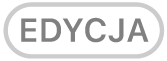 na górze ekranu.
na górze ekranu.Przełączanie na widok do edycji, gdy zaznaczony jest tekst: Stuknij w Edycja w wyświetlonym menu.

Przełączanie na widok do edycji, gdy zaznaczony jest obrazek lub komórka tabeli: Dotknij i przytrzymaj obrazek lub komórkę, a następnie stuknij w Edycja w wyświetlonym menu.

Przełączanie z widoku do edycji na widok do czytania: Stuknij w
 w prawym górnym rogu ekranu. W niektórych widokach (na przykład w widoku ekranu podzielonego na niektórych modelach iPada) stuknij w
w prawym górnym rogu ekranu. W niektórych widokach (na przykład w widoku ekranu podzielonego na niektórych modelach iPada) stuknij w  na górze ekranu, a następnie stuknij w Zakończ edycję.
na górze ekranu, a następnie stuknij w Zakończ edycję.Włączanie otwierania otrzymywanych prezentacji zawsze w widoku do edycji: Stuknij w
 , stuknij w Ustawienia, a następnie włącz Otwórz w widoku edycji. Jeśli przełączysz później prezentację na widok do czytania, następnym razem zostanie ona otwarta w widoku do czytania.
, stuknij w Ustawienia, a następnie włącz Otwórz w widoku edycji. Jeśli przełączysz później prezentację na widok do czytania, następnym razem zostanie ona otwarta w widoku do czytania.
W widoku do czytania możesz czytać notatki prezentera (bez możliwości ich edycji) oraz używać pilota, jeśli opcja ta została włączona w danej prezentacji.